如何在 Copilot+ PC 上停用 Windows 調用

Copilot+ PC 的突出功能是 Recall AI,然而,在研究人員指出該功能存在安全漏洞後,用戶正在尋找停用它的方法。
自推出以來,Windows Recall 一直被微軟視為說服用戶升級到新一代 Copilot+ PC 機型的「重磅武器」。這也是多年來最具爭議的 Windows 功能之一。
具體來說,Windows Recall 使用 AI 不斷「讀取」螢幕上顯示的所有內容並將其保存為一系列螢幕截圖,讓用戶可以找到電腦上曾經打開過的任何時刻。
如果您有興趣,Recall 目前正在向 Windows Insider 發布預覽頻道中的用戶推出。
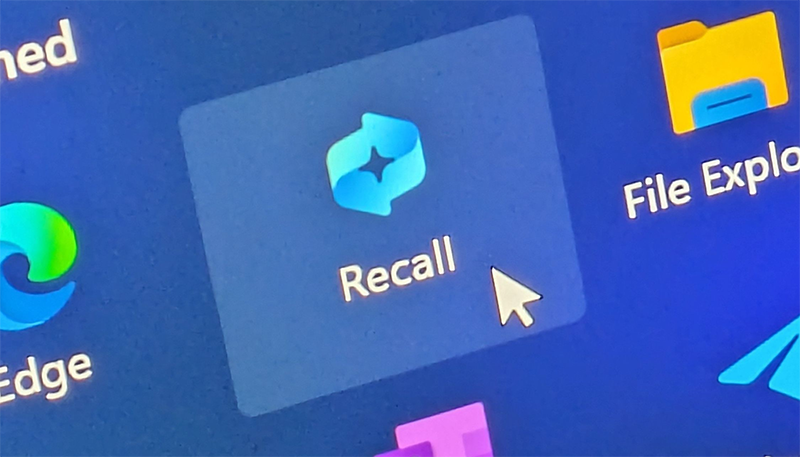
自從微軟去年宣布該功能以來,您可能已經聽說過很多關於 Recall 的消息,因為它一直是個熱門話題。去年 12 月,當《Recall》在 Insider Preview Dev Channel 中發佈時,PC World 的編輯 Mark Hachman 對它進行了相當仔細的觀察。
Dev Channel相當於Windows 11最早的alpha測試版本,而Release Preview相當於為公開發布做準備的beta版本。
當時,Recall 的效能被認為緩慢且滯後,儘管微軟也試圖透過一些安全功能來安撫用戶,例如每次重新開啟自己的活動歷史記錄時強制使用 Windows Hello 進行身份驗證。但當時這個系統並不穩定,錯誤較多,無法完全取代截圖或保存常規書籤以供日後參考等手動操作。
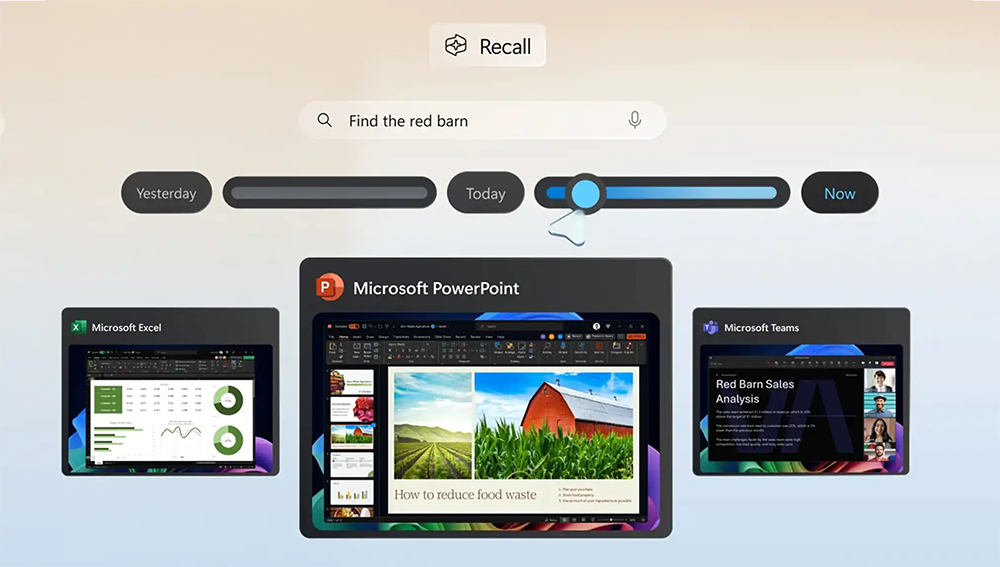
即使微軟承諾絕對安全,將您的全部照片歷史記錄儲存在您的電腦上真的值得以隱私為代價嗎?這取決於個人用戶。
在企業環境中,似乎有很多反對意見,因為微軟已經確認該功能將在 Windows 企業版上預設為停用。對於普通用戶,如果您不想使用 Recall,您也可以完全關閉或刪除它。
那麼公眾什麼時候才能體驗到它呢?
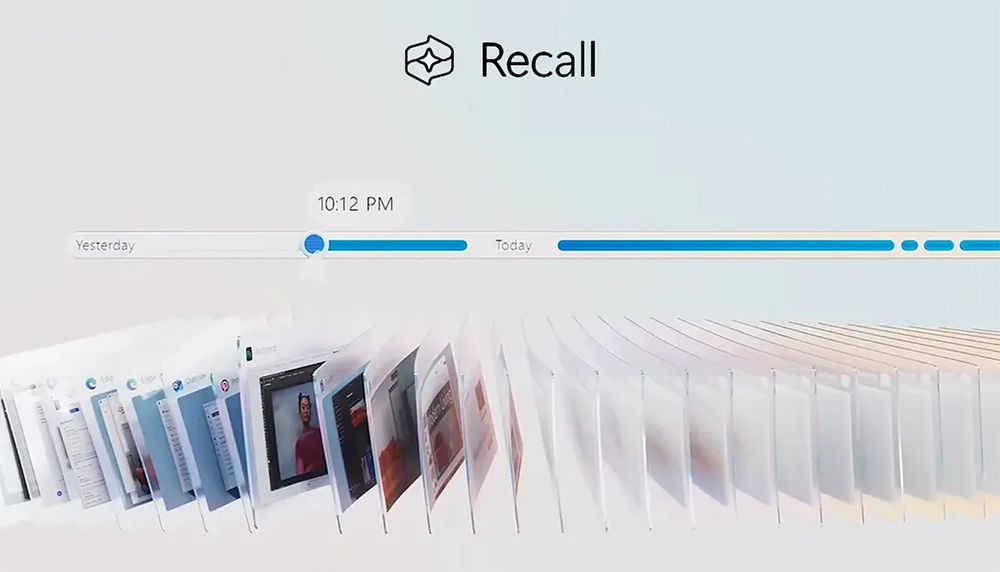
目前沒有可用的 Copilot+ PC 型號來直接測試 Insider Release Preview 上的最新 Recall 版本。但是,如果您擁有 Copilot+ 設備並且是 Windows Insider 計劃的一部分,您可以親自體驗它。
預計在最近不太成功的發布之後,微軟將嘗試在 2025 年底前向所有 Windows 11 用戶推出 Recall,當然僅限於運行新 Copilot+ 處理器的 PC 和筆記型電腦。
Copilot+ PC 的突出功能是 Recall AI,然而,在研究人員指出該功能存在安全漏洞後,用戶正在尋找停用它的方法。
許多人在第一次嘗試 Windows Recall 時發現它沒什麼幫助。但使用此功能一段時間後,確實可以說它將徹底改變您使用 PC 的方式。
VPN是什麼? VPN有哪些優缺點?接下來,我們和WebTech360一起探討VPN的定義,以及如何在工作中套用這種模式和系統。
Windows 安全中心的功能遠不止於防禦基本的病毒。它還能防禦網路釣魚、攔截勒索軟體,並阻止惡意應用運作。然而,這些功能並不容易被發現——它們隱藏在層層選單之後。
一旦您學習並親自嘗試,您就會發現加密非常容易使用,並且在日常生活中非常實用。
在下文中,我們將介紹使用支援工具 Recuva Portable 還原 Windows 7 中已刪除資料的基本操作。 Recuva Portable 可讓您將其儲存在任何方便的 USB 裝置中,並在需要時隨時使用。該工具小巧、簡潔、易於使用,並具有以下一些功能:
CCleaner 只需幾分鐘即可掃描重複文件,然後讓您決定哪些文件可以安全刪除。
將下載資料夾從 Windows 11 上的 C 碟移至另一個磁碟機將幫助您減少 C 碟的容量,並協助您的電腦更順暢地運作。
這是一種強化和調整系統的方法,以便更新按照您自己的時間表而不是微軟的時間表進行。
Windows 檔案總管提供了許多選項來變更檔案檢視方式。您可能不知道的是,一個重要的選項預設為停用狀態,儘管它對系統安全至關重要。
使用正確的工具,您可以掃描您的系統並刪除可能潛伏在您的系統中的間諜軟體、廣告軟體和其他惡意程式。
以下是安裝新電腦時推薦的軟體列表,以便您可以選擇電腦上最必要和最好的應用程式!
在隨身碟上攜帶完整的作業系統非常有用,尤其是在您沒有筆記型電腦的情況下。但不要為此功能僅限於 Linux 發行版——現在是時候嘗試複製您的 Windows 安裝版本了。
關閉其中一些服務可以節省大量電池壽命,而不會影響您的日常使用。
Ctrl + Z 是 Windows 中非常常用的組合鍵。 Ctrl + Z 基本上允許你在 Windows 的所有區域中撤銷操作。
縮短的 URL 方便清理長鏈接,但同時也會隱藏真實的目標地址。如果您想避免惡意軟體或網路釣魚攻擊,盲目點擊此類連結並非明智之舉。
經過漫長的等待,Windows 11 的首個重大更新終於正式發布。















